Vista posteriore
La parte posteriore del server consente l'accesso a diversi componenti, inclusi gli alimentatori, gli adattatori PCIe e i connettori Ethernet.
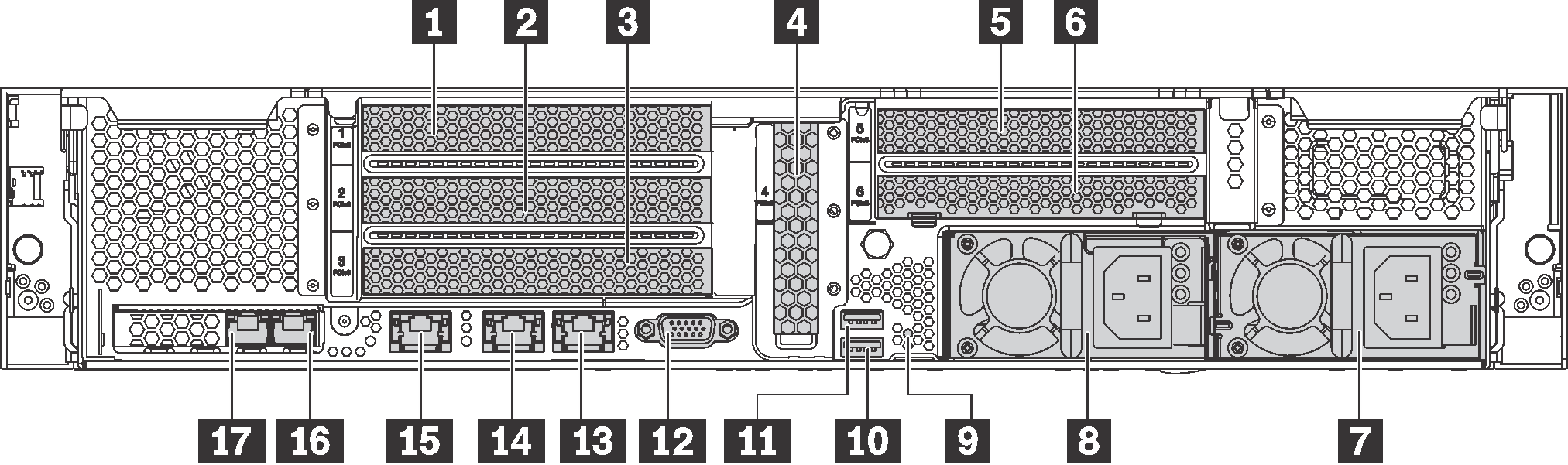
| Callout | Callout |
|---|---|
| 1 Slot PCIe 1 | 2 Slot PCIe 2 |
| 3 Slot PCIe 3 | 4 Slot PCIe 4 |
| 5 Slot PCIe 5 | 6 Slot PCIe 6 |
| 7 Alimentatore 2 (disponibile in alcuni modelli) | 8 Alimentatore 1 |
| 9 Pulsante NMI | 10 Connettore USB 3.0 |
| 11 Connettore USB 3.0 | 12 Connettore VGA |
| 13 Connettore Ethernet 2 (RJ-45) | 14 Connettore Ethernet 1 (RJ-45) |
| 15 Connettore di rete XClarity Controller | 16 Connettore Ethernet sull'adattatore LOM |
| 17 Connettore Ethernet sull'adattatore LOM |
1 2 3 4 5 6 Slot PCIe
Il server supporta lo slot PCIe 5 quando sono installati due processori.
Lo slot PCIe 6 non supporta gli adattatori PCIe con connettori mini SAS HD esterni.
Utilizzare solo adattatori PCIe forniti da Lenovo. Lenovo non fornisce alcuna garanzia relativa a prodotti e servizi non Lenovo. Per un elenco di adattatori PCIe supportati, vedere: Sito Web Lenovo ServerProven.
- Quando si installano gli adattatori Ethernet con connettori RJ-45, rispettare la seguente sequenza di installazione:
Tabella 2. Sequenza di installazione di adattatori Ethernet con connettori RJ-45 Numero di processori installati Slot PCIe Un processore 4, 2, 6, 3, 1 Due processori 4, 2, 6, 3, 5, 1
Tipo 1
Slot 1: PCIe x16 (x8, x4, x1), full-height, half-length
Slot 2: PCIe x16 (x8, x4, x1), full-height, half-length
Slot 3: PCIe x16 (x8, x4, x1), full-height, half-length
Tipo 2
Slot 1: PCIe x16 (x8, x4, x1), full-height, half-length
Slot 2: PCIe x16 (x8, x4, x1), full-height, half-length
Slot 3: ML2 x8 (x8, x4, x1), full-height, half-length
Tipo 3
Slot 1: PCIe x16 (x16, x8, x4, x1), full-height, half-length
Slot 2: Non disponibile
Slot 3: PCIe x16 (x8, x4, x1), full-height, half-length
Slot 4 dell'adattatore PCIe sulla scheda di sistema: PCIe x8 (x8, x4, x1), scheda low profile
Slot 5: PCIe x16 (x16, x8, x4, x1), full-height, half-length
Slot 6: PCIe x16 (x8, x4, x1), full-height, half-length
7 Alimentatore 2 (disponibile in alcuni modelli)
8 Alimentatore 1
Gli alimentatori ridondanti hot-swap consentono di evitare interruzioni significative del funzionamento del sistema in caso di guasto di un alimentatore. È possibile acquistare un alimentatore opzionale Lenovo e installarlo per fornire ridondanza di alimentazione senza spegnere il server. Su ogni alimentatore sono presenti tre LED di stato vicino al connettore del cavo di alimentazione. Per informazioni sui LED di stato, vedere LED nella vista posteriore.
9 Pulsante NMI
Premere questo pulsante per forzare un'interruzione NMI (Non Maskable Interrupt) per il processore. In questo modo, è possibile ottenere una schermata blu del server e acquisire un dump di memoria. Potrebbe essere necessario utilizzare una penna o l'estremità di una graffetta raddrizzata per premere il pulsante.
10 11 Connettori USB 3.0
Utilizzati per il collegamento di un dispositivo che richiede una connessione USB 2.0 o 3.0, come una tastiera, un mouse USB o un dispositivo di storage USB.
12 Connettore VGA
Utilizzato per il collegamento di un monitor ad alte prestazioni, di un monitor con azionamento diretto o di altri dispositivi che utilizzano un connettore VGA.
13 Connettore Ethernet 2
14 Connettore Ethernet 1
Utilizzato per il collegamento di un cavo Ethernet per una LAN. Il connettore Ethernet presenta due LED di stato che permettono di identificare connettività e attività. Vedere LED nella vista posteriore.
Il connettore Ethernet 1 può essere impostato come connettore di rete di XClarity Controller. Per impostare il connettore Ethernet 1 come connettore di rete di XClarity Controller, avviare Setup Utility, passare a e selezionare Condivisa. Passare quindi a NIC condiviso e selezionare Porta integrata 1.
15 Connettore di rete XClarity Controller
Utilizzato per collegare un cavo Ethernet per gestire il sistema mediante XClarity Controller.
16 Connettore Ethernet sull'adattatore LOM
Utilizzato per il collegamento di un cavo Ethernet.
17 Connettore Ethernet sull'adattatore LOM
Questo connettore Ethernet può essere impostato come connettore di rete di XClarity Controller. Per impostare il connettore Ethernet come connettore di rete di XClarity Controller, avviare Setup Utility, passare a e selezionare Condivisa. Passare quindi a NIC condiviso e selezionare Scheda PHY.